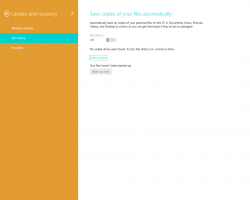Windows10のGrooveMusicでイコライザーを有効にする方法
Groove Musicは、Windows10に組み込まれているアプリの1つです。 これは、ユニバーサルWindowsアプリプラットフォームを使用して作成された音楽ストリーミングアプリです。 Microsoftはこのアプリに積極的に取り組んでいます。 最近のアップデートで、アプリケーションには組み込みのイコライザー機能が追加されました。 有効にして構成する方法は次のとおりです。
広告
アプリ 徐々に受け取った NS フルーエントデザイン変身 に行くつもりだった 音楽の視覚化、イコライザー、スポットライト付きプレイリストを入手、プレイリストのパーソナライズと自動プレイリストの生成。 これらはすべて待望の機能であり、他の音楽ストリーミングサービスですでに利用可能ですが、Grooveには組み込まれていませんでした。 最近のアップデートでは、イコライザーの改善が追加されています。

NS イコライザ の機能 Groove Music 低周波数から高周波数までの5バンドグラフィックイコライザーとして実装されています。 各バンドのレベル調整は、-12〜 +12デシベルです。 また、いくつかのプリセットが含まれています。 この記事の執筆時点では、プリセットは次のとおりです。
- フラット
- トレブルブースト
- 低音ブースト
- ヘッドホン
- ラップトップ
- ポータブルスピーカー
- ホームステレオ
- テレビ
- 車両
- カスタム
プリセットの設定を変更する場合、アプリは自動的にカスタムオプションに切り替わります。
アプリケーションには、現在の設定をプリセットとして保存するオプションが含まれていないため、便利ではありません。
Windows10のGrooveMusicでイコライザーを有効にするには、 以下をせよ。
- GrooveMusicを起動します。 デフォルトでは、スタートメニューに固定されています。

- 左側のペインで、歯車のアイコンをクリックしてアプリの設定を開きます。

- [設定]で、リンクをクリックします イコライザ 下 再生。
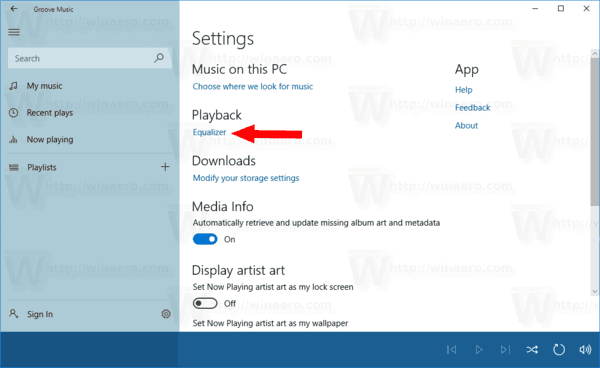
- ドロップダウンメニューで、目的のプリセットを選択します。

NS フラット プリセットを選択すると、イコライザーが無効になります。
プリセットを選択する代わりに、次の帯域と周波数のイコライザーオプションを調整できます。
- 低い
- 中低
- ミッド
- 中高
- 高い
各バンドに必要な値を設定すれば完了です。
注:イコライザー機能は、Windows 10 Build 17083、アプリバージョン10.17112.1531.0以降に含まれているGrooveMusicアプリで使用できます。
それでおしまい。